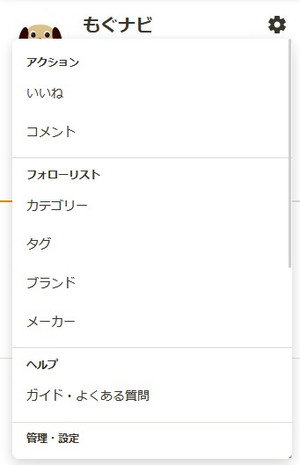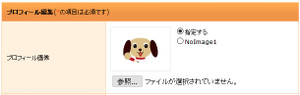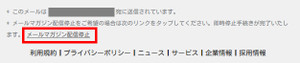設定(「管理・編集」)
マイページ>歯車マーク
いいね・コメントなどの他、フォローやプロフィール、メールアドレス、パスワードの変更、メールマガジンの購読(停止含む)設定、プレゼントのお届け先住所のご変更等の管理・編集が行えます。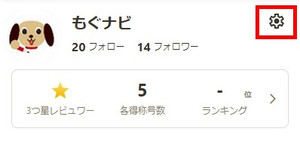
・アクション:いいね・コメント (ヘルプ)
・フォローリスト:フォロー (ヘルプ)
・ヘルプ:ガイド、よくある質問
・プロフィール
∟blog・SNSの登録
・メール・パスワード
∟メールマガジンの購読設定
・商品お届け先
・アカウント連携
・お知らせ通知
・退会
| ▼メール・パスワード |
|
ログインしている状態であれば、どちらも変更が可能となっております。 |
| ▼配信メール形式 |
| HTML形式: HTML形式での表示となる為、登録メールアドレスが「PCアドレス」の方推奨の設定です。 (Gmail、Yahooアドレス等のフリーアドレスも含みます) テキスト形式: (※)(@以降がdocomo/ezweb/softbank等のアドレス) ※参考までに下記もご参照ください。 Q. メルマガが届かない・表示がおかしいhttp://help.mognavi.jp/2016/04/post-fe5f.html |
メールマガジンの購読設定
ご登録のメールアドレスへ配信いたします。
※配信不要の場合は「」へご設定ください
(メール本文内からも停止手続きは可能となっております)
◆メールマガジンの購読設定はこちら
https://mognavi.jp/do/member/user/update/entry
| ▼もぐナビ通信(毎週金曜日配信) |
| 毎週金曜に配信しているメールマガジンです。 新発売情報や、おすすめの食品情報、実施中のプレゼント等をご紹介しています。 会員限定のプレゼント企画や、イベント情報もあるかも♪ |
| ▼もぐナビおすすめ速報 |
| 『もぐナビ』の閲覧状況等から、おすすめの商品情報等をピックアップしてメールにてお届けします! 閲覧したい状況に合わせてご設定ください。 ・受け取る(平日):月~金の1日1回(週5回)メール配信 ・ :週2回のメール配信 |
| ▼メッセージ通知メール |
| メッセージを受信した際にメールにてお知らせします。 ※随時配信いたします。 |
| ▼お知らせメール |
| 投稿したクチコミにコメントが入った時や、「フォロー」に登録している情報に新着があった際にお知らせいたします。 閲覧したい状況に合わせてご設定ください。 ・すぐに受け取る(随時配信) ・まとめて受け取る(1日1回)※推奨 |
その他、機能変更などの重要なお知らせについては、皆さま(「受け取らない」に設定の方含む)へメール配信させていただく場合がございます。あらかじめご了承ください。
<メール本文内から購読停止する場合>
メール本文内の最下部に以下いずれかのテキストがある場合、メール内から購読停止お手続きいただけます。
(一部のメールマガジンは本文内からのみ停止手続き可能)
| ▼商品お届け先 https://mognavi.jp/do/member/user/delivery/entry |
| プレゼント当選の際の配送先となりますので、お申し込みの際はお間違いないようお願いします。 ※住所に不備がある場合、お送りできない事がございます。 |
| ▼アカウント連携 https://mognavi.jp/do/member/user/account |
| 『もぐナビ』とSNSのアカウント連携の設定が行えます。 ・X ・LINE ※現状こちらで連携は会員登録の他、『もぐナビ』との連携・フォロー(SNS上より解除可能)を行うのみでプロフィール上へ表示される事はございません。 |
| ▼お知らせ通知 https://mognavi.jp/do/member/user/activity/entry |
| スマートフォンはベルマーク、PCは上部[news]で『もぐナビ』内で行った活動に対してリアクションがあった時のお知らせや、『もぐナビ』からの重要なお知らせを通知します。 ※お知らせメールは[受け取らない]に設定して、『もぐナビ』内でのみ様々な通知を受けたい場合等の設定も可能です。 |
| ▼退会 |
| 『もぐナビ』を退会する際はコチラからになります。(マイページ内のメニュー) 退会の際は参考までに「退会理由」にご回答いただきますと幸いです。 |